
スマホのアプリって?
今はスマホアプリが便利ですね。
完全無料のものから定額有料のものがあります。
アプリのインストールは、基本的に「アプリストア」から利用可能です。
「アプリはすべて有料」だと誤解している人もいるようですが、実際には無料で使えるアプリもたくさんあります。
無料のアプリの場合は、アプリストア上のインストールボタン名が
iPhoneなら「App Store」→「入手」
Androidでは「Playストア」→「インストール」
となっているのですぐに見分けがつきます。
しかも、有料アプリのインストール時には、パスワード入力や指紋認証が求められるため、よほどのことがない限り、誤って有料のアプリを購入することはありません。
nosh(ナッシュ)もスマホアプリが利用できるようになりました!
iPhoneでもAndroidでも無料でダウンロードすることができます!
こちらをクリックしてダウンロードして下さい。
iPhoneの方

互換性 iOS 11.0以降。iPhone、iPad、おiPod touchに対応。
サイズ 86.2MB
Androidの方

2020年9月29日 サイズ 18M
noshを利用する上での、ほとんどのことが、アプリからできるようになっています。
便利ですよ!
\ナッシュアプリがある/
↓ ↓ ↓ ↓ ↓
「nosh-ナッシュ」の申し込みはコチラ
スマホにナッシュのアプリをインストールしましたのでご紹介しますね。
とっても便利です!
ナッシュのアカウントを既にお持ちの方
noshのアプリをインストールすると、アカウントログイン画面になります。
メールアドレスとパスワードを入力します。
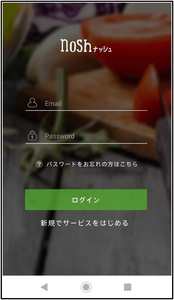
メニュー・注文履歴・配送・FAQ・設定などが詳しく分かります。
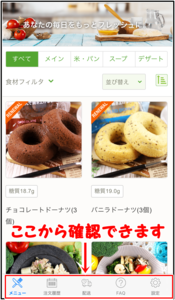
注文履歴
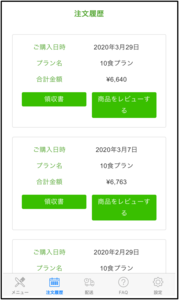
配送
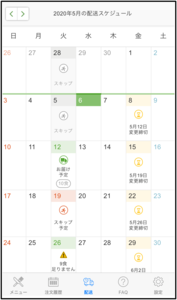
FAQ
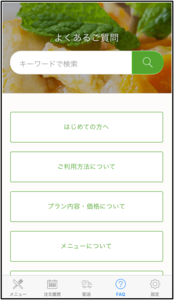
設定
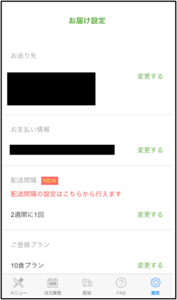
ナッシュ新規登録の場合
「新規でサービスをはじめる」をタップします。
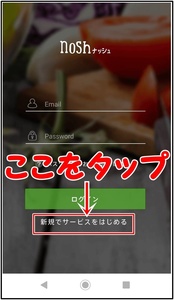
下部の「今すぐはじめる」をタップします。
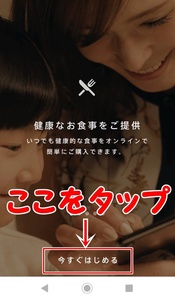
1.配送間隔を選択します「1週間に1回」「2週間に1回」「3週間に1回」から選びます。
2.「10食」「8食」「6食」の中から、ご自身にあったプランを選びます。
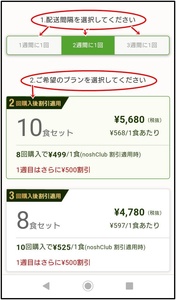
メニューを選びます。新しいメニュー、リニューアルされたメニューが上に表示されています。
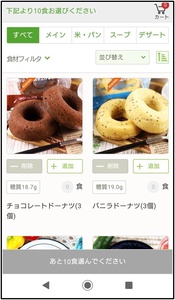
この中からお好きなメニューを選んでいきます。
選んだ商品の右下の「+」を選択すると、追加されます。全て選び終わったら、決定をタップします。
写真をタップするとメニューの内容や糖質・カロリー・塩分などや商品のコメントを見ることができます。
アレルギーにも対応していますので、避けたい食材を「食材フィルタ」で除くことが出来ます。(きらいなものも除けますね!)
また、「並び替え」で、糖質・塩分・カロリー・たんぱく質・脂質・食物繊維を選び、その右側をタップすると、多い順や少ない順に並び替えることが可能です。
ご注文内容、お届けメニューを再確認します。
●アカウント設定
名前・メールアドレス・パスワードを入力
●お届け先情報
住所・電話番号などを入力
●お支払い方法
クレジットカード
購入完了です。
ナッシュのスマホアプリで出来ることのまとめ
●メニュー
食材フィルタ、糖質・塩分・カロリー・たんぱく質・糖質・食物繊維量の並び替え
●注文履歴
領収書・レビューすること
●配送
スケジュールの確認・通常の配送日が都合の悪い時のお届け予定日の変更・スキップ・停止
●FAQ
問い合わせ、電話番号
●設定
送り先の変更・お支払方法の変更・配送間隔の変更・登録プランの変更・代替商品の変更・メニューの変更・通常のお届け曜日・時間帯の変更・ログイン情報・食材フィルター・クーポンの確認・配送メールの設定

すべて出来て、便利ですね!
スマホアプリなら外出先でも乗り物の中でも、メニューや配送日の変更などが簡単に出来ます。
今では、私はもっぱらスマホのみです(*^^)v
スマホアプリがあるナッシュのホームぺージを見てみる。
\アプリが便利/
↓ ↓ ↓ ↓ ↓
「nosh-ナッシュ」の申し込みはコチラ



